Kako umetnuti podatke o korisniku u Wordov dokument
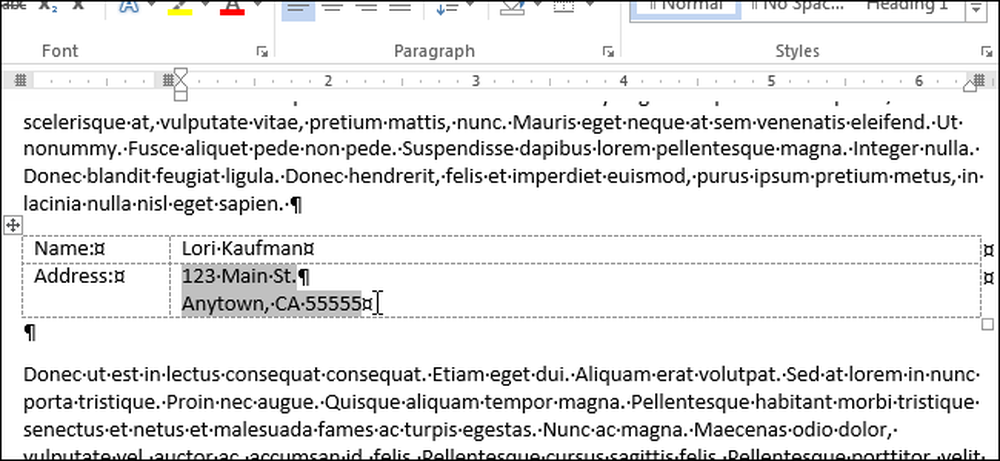
Kada instalirate Word, od vas se traži da unesete svoje ime i inicijale. Ove korisničke informacije pohranjuju se u programu Word i te podatke možete automatski umetnuti u dokumente, primjerice na povratnu adresu omotnice.
Pokazali smo vam kako postaviti korisničke informacije u programu Word (nakon instalacije), koji uključuje vaše ime, inicijale i adresu. Polja možete koristiti za umetanje tih podataka u dokument i automatsko ažuriranje kada ažurirate korisničke informacije.
NAPOMENA: Za prikazivanje ove značajke koristili smo Word 2013..
Da biste dodali podatke o korisniku u dokument, postavite pokazivač na mjesto gdje želite umetnuti podatke. U ovom primjeru unosimo korisničko ime i adresu u tablicu. Kliknite karticu "Umetni".
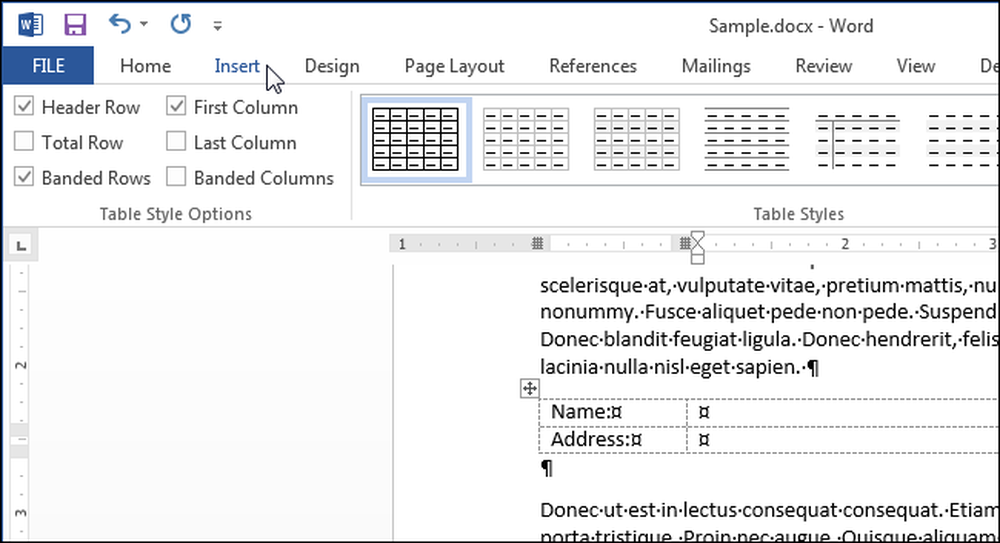
U odjeljku "Tekst" na kartici "Umetanje" kliknite gumb "Brzi dijelovi" i na skočnom izborniku odaberite "Polje".
NAPOMENA: Ako ne vidite gumb "Brzi dijelovi", prozor možda neće biti dovoljno širok za prikaz tekstualnih oznaka. Ikona prikazana na gumbu u nastavku bit će vidljiva u odjeljku "Tekst" i pomicanjem miša preko ikone prikazat će se skripta koja označava što čini gumb, ako su zaslonske trake omogućene.
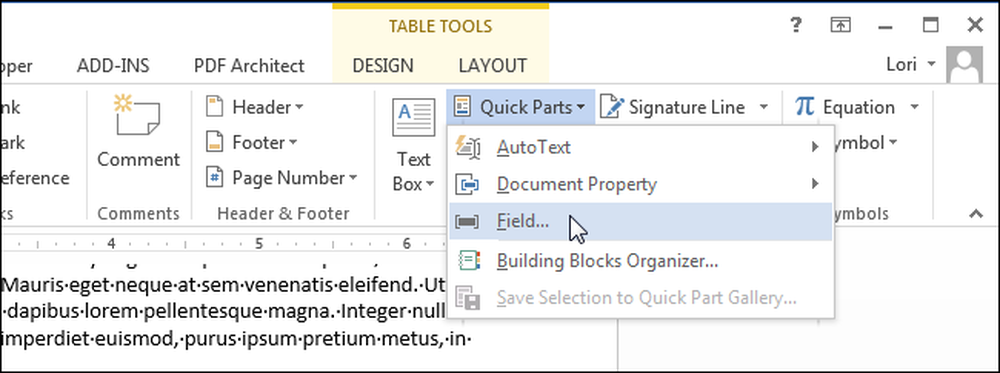
Prikazuje se dijaloški okvir "Polje". U popisu "Imena polja" pod "Molimo odaberite polje," odaberite ili "Adresar korisnika", "Korisnički inicijali" ili "Korisničko ime". U našem primjeru prvo umetamo korisničko ime, tako da smo odabrali "Korisničko ime". na popisu "Format" pod "Svojstva polja" možete odrediti format polja. U ovom slučaju, odabrali smo “Naslov slučaja” tako da će ime biti ispravno napisano, čak i ako nije uneseno na taj način. Kliknite "OK" da biste prihvatili odabire i zatvorili dijaloški okvir.
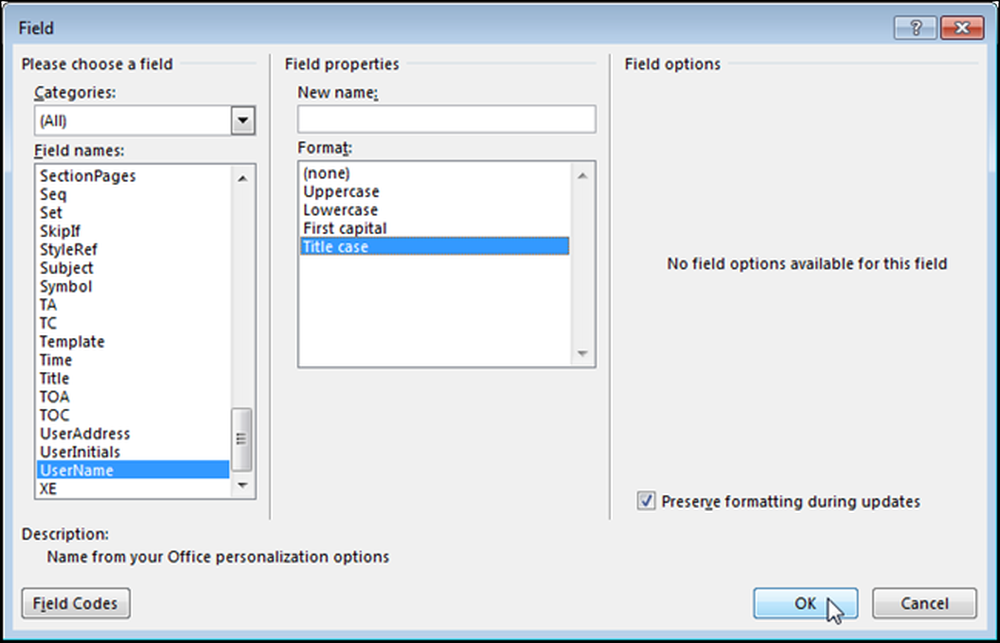
Korisničko ime je umetnuto kao polje na pokazivaču. To znači da ako promijenite korisničko ime u korisničkim informacijama, to će se promijeniti i tamo gdje ste umetnuli polje.
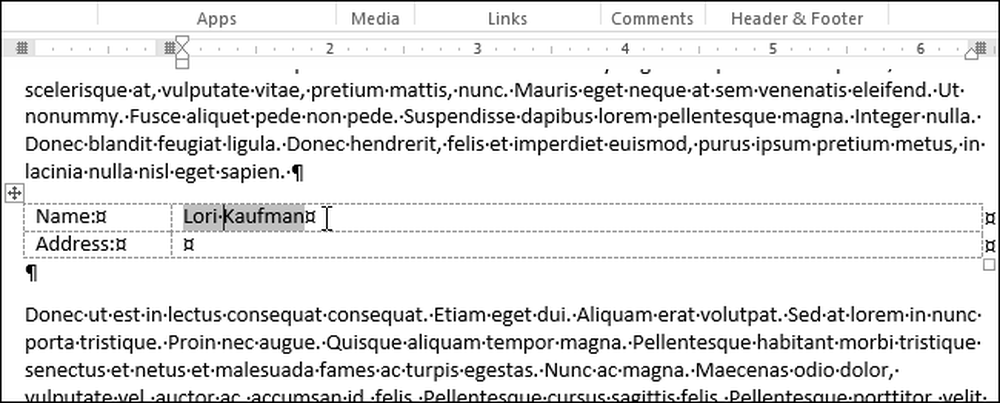
Da biste umetnuli adresu, postavite pokazivač na mjesto gdje želite umetnuti adresu i slijedite gore opisanu proceduru, odabirom “UserAddress” u popisu “Field names”, umjesto “UserName”. Rezultat bi trebao biti sličan slici na na početku ovog članka.




